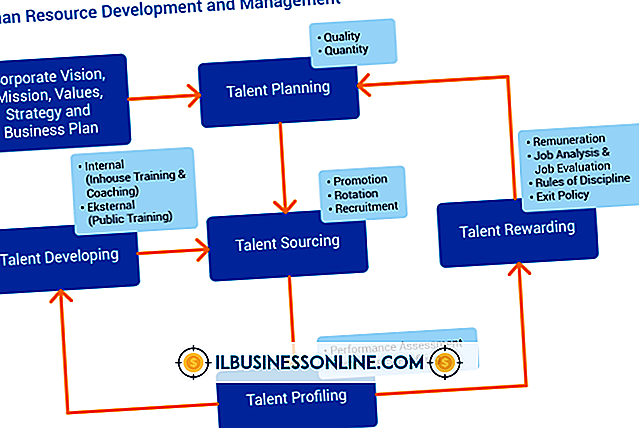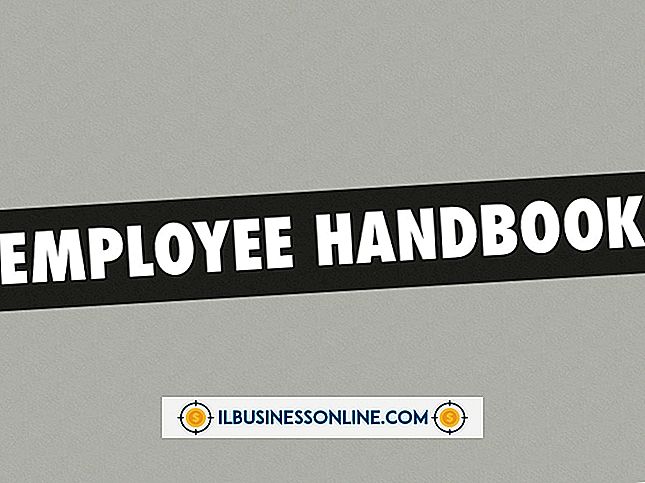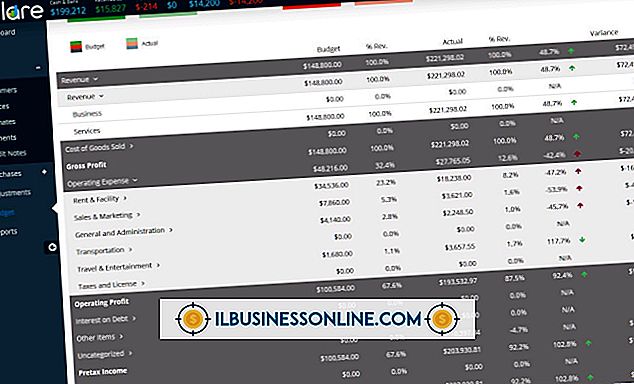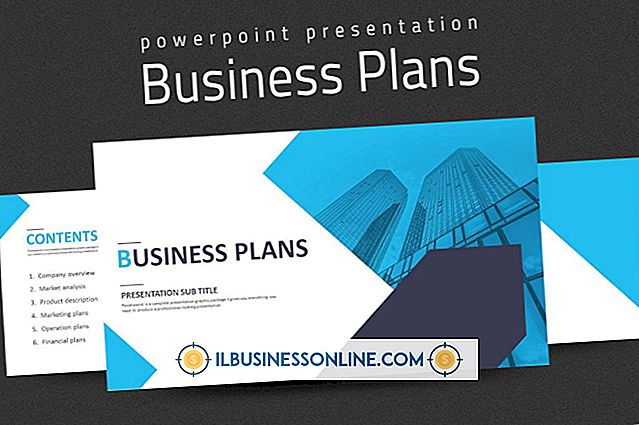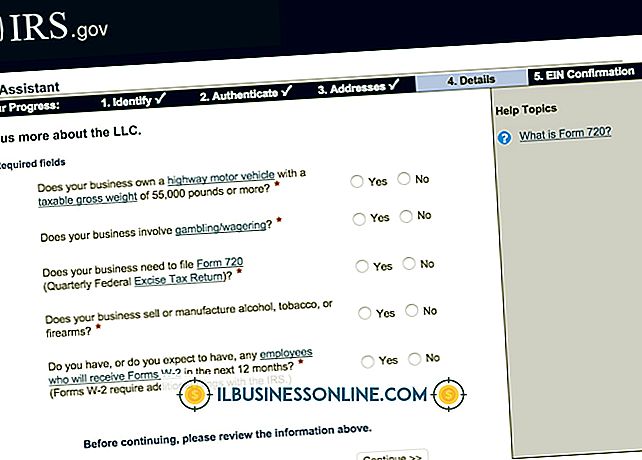วิธีแก้ไขรูปแบบไฟล์ CSV บน Mac

รูปแบบไฟล์ CSV ซึ่งกำหนดโดยค่าที่คั่นด้วยเครื่องหมายคอมม่าจะสร้างข้อความที่สามารถสร้างพื้นฐานของสเปรดชีตหรือไฟล์ฐานข้อมูล ภายในแต่ละบรรทัดหรือบันทึกแต่ละส่วนของข้อมูลจะปรากฏระหว่างเครื่องหมายจุลภาคที่ส่งสัญญาณจุดสิ้นสุดของเขตข้อมูลหนึ่งและจุดเริ่มต้นของถัดไปในขณะที่สายการบินส่งกลับบรรทัดแยกเป็นย่อหน้าแบบสแตนด์อะโลน คุณสามารถใช้ไฟล์ CSV เพื่อเก็บข้อมูลตั้งแต่ข้อมูลทางการเงินไปจนถึงข้อมูลติดต่อของพนักงาน เนื่องจากรูปแบบ CSV ยังคงเป็นข้อความธรรมดาแม้จะมีนามสกุลไฟล์ที่ไม่ได้มาตรฐานคุณสามารถแก้ไขไฟล์เหล่านี้ใน Microsoft Word รุ่น Macintosh
1
เปิดตัว Microsoft Word เปิดเมนู "ไฟล์" และเลือก "เปิด" เพื่อให้คุณสามารถนำทางไปยังตำแหน่งของไฟล์ CSV ของคุณ ตั้งค่าเมนูเปิดใช้งานแบบเลื่อนลงที่ด้านล่างของกล่องโต้ตอบเปิดไฟล์เป็น "เอกสารที่อ่านได้ทั้งหมด"
2
เปิดเมนู "แก้ไข" ค้นหาเมนูย่อย "ค้นหา" แล้วเลือก "ค้นหาขั้นสูงและแทนที่" คลิกที่แท็บ "แทนที่" และพิมพ์ข้อความที่คุณต้องการแทนที่ในช่องค้นหาสิ่งที่ ป้อนข้อความการแทนที่ของคุณในฟิลด์แทนที่ด้วย คลิกที่ปุ่ม "ค้นหา" เพื่อค้นหาข้อความค้นหาของคุณและปุ่ม "แทนที่" เพื่อเปลี่ยน คุณลักษณะการค้นหาและแทนที่จะเลื่อนไปที่อินสแตนซ์ถัดไปของข้อความค้นหาของคุณโดยอัตโนมัติหลังจากทำการแทนที่ หากต้องการแทนที่ทุกอินสแตนซ์ในการทำงานเพียงครั้งเดียวให้คลิกที่ปุ่ม "แทนที่ทั้งหมด"
3
ตรวจสอบไฟล์ CSV ของคุณเพื่อยืนยันฟิลด์ข้อมูลทั้งหมดที่มีเครื่องหมายจุลภาคเป็นส่วนหนึ่งของข้อมูลที่ปรากฏในเครื่องหมายคำพูดคู่ เนื่องจากเครื่องหมายจุลภาคทำหน้าที่เป็นตัวคั่นฟิลด์ในไฟล์ CSV เครื่องหมายอัญประกาศจะเก็บเครื่องหมายจุลภาคใด ๆ ภายในข้อมูลที่อยู่ภายใน ซึ่งแตกต่างจากการใช้เครื่องหมายวรรคตอนปกติตัวคั่นจุลภาคที่ตามหลังข้อมูลฟิลด์ที่ป้อนในเครื่องหมายคำพูดจะปรากฏอยู่นอกเครื่องหมายคำพูด
4
ตรวจสอบข้อมูลของคุณสำหรับรายการใด ๆ ที่ไม่มีฟิลด์ครบชุด CSV รองรับฟิลด์ว่างโดยใช้เครื่องหมายจุลภาคตามด้วยเครื่องหมายจุลภาคอื่นทันทีเพื่อส่งสัญญาณว่าเครื่องหมายจุลภาคแรกแทนรายการที่เป็นโมฆะ หากเครื่องหมายจุลภาคพิเศษไม่ปรากฏขึ้นระเบียนที่เหลือจะไม่สามารถตีความได้อย่างถูกต้องเนื่องจากแต่ละฟิลด์เลื่อนกลับและบันทึกจะสูญเสียฟิลด์สุดท้าย ใส่เครื่องหมายจุลภาคตามความจำเป็นเพื่อรักษาฟิลด์ว่าง
5
เปิดเมนู "ไฟล์" และเลือก "บันทึกเป็น" เพื่อบันทึกไฟล์ CSV ของคุณเมื่อคุณแก้ไขเสร็จแล้ว เปลี่ยนชื่อไฟล์หากคุณต้องการเก็บรักษาเอกสารต้นฉบับของคุณ Word ใช้นามสกุลไฟล์ ".txt" หลังจากนามสกุล ".csv" ของไฟล์ของคุณ เลือกส่วนขยายพิเศษกดปุ่ม "ลบ" เพื่อลบออกและคลิกที่ปุ่ม "บันทึก" เพื่อบันทึกไฟล์ของคุณ เมื่อกล่องโต้ตอบการแปลงไฟล์เปิดขึ้นเพื่อเตือนคุณว่าการบันทึกในรูปแบบข้อความจะลบการจัดรูปแบบทั้งหมดออกจากไฟล์ของคุณโดยไม่สนใจคำเตือน หากคุณวางแผนที่จะแชร์ไฟล์ CSV ของคุณกับผู้ใช้ Windows ให้ใช้ปุ่มตัวเลือกการเข้ารหัสข้อความเพื่อเลือก "MS-DOS" เป็นรูปแบบเปิดช่องทำเครื่องหมาย "แทรกตัวแบ่งบรรทัด" และตั้งค่าเมนูแบบเลื่อนลง "วางสายด้วย" ถึง "CR / LF." คลิกที่ปุ่ม "ตกลง" เพื่อเสร็จสิ้นการบันทึกไฟล์ของคุณ
เคล็ดลับ
- สำหรับการแก้ไขอย่างรวดเร็วโดยไม่ต้องใช้พลังเต็มที่ของ Microsoft Word ให้เปิดไฟล์ CSV ของคุณใน Text Edit ซึ่งเป็นโปรแกรมประมวลผลคำขนาดเล็กที่มาพร้อมกับ Mac OS X ดูในโฟลเดอร์ Applications สำหรับแอปพลิเคชั่นที่มีประโยชน์นี้
- ปล่อยให้ข้อความ CSV ของคุณยังไม่ฟอร์แมต ไม่ใช้สไตล์ประเภทขนาดหรือคุณสมบัติอื่น ๆ ตัวเลือกเหล่านี้ไม่มีผลต่อข้อความธรรมดาของ CSV
- Microsoft Word ล็อคไฟล์ที่เปิดขึ้นเพื่อให้แอปพลิเคชันอื่นไม่สามารถเปิดได้ในเวลาเดียวกันขจัดโอกาสเกิดความเสียหายของไฟล์ที่อาจเกิดขึ้นได้หากมีแอปพลิเคชั่นมากกว่าหนึ่งพยายามที่จะบันทึกไฟล์เดียวกันในเวลาเดียวกัน ดังนั้นคุณอาจเห็นข้อความแสดงข้อผิดพลาดหากคุณพยายามเปิดไฟล์ CSV ในแอปพลิเคชันอื่นบน Mac ของคุณโดยไม่ต้องปิดไฟล์ใน Word ก่อน
- หากคุณนำเข้าไฟล์ CSV ลงใน Microsoft Excel โปรแกรมจะกำหนดระเบียนลงในแถวและเขตข้อมูลลงในคอลัมน์โดยเปลี่ยนเอกสารข้อความเป็นสเปรดชีต แม้ว่าคุณจะสามารถแก้ไข CSV ในและส่งออก CSV จาก Excel ได้ แต่ผลลัพธ์ใน Excel จะกลายเป็นไฟล์ XLSX หรือ XLS ไม่ใช่รูปแบบข้อความ
การเตือน
- หลีกเลี่ยงการใช้คำพูดของตัวพิมพ์ดีด, ตัวกำกับเสียงและอักขระพิเศษในไฟล์ CSV แอปพลิเคชั่นบางตัวที่นำเข้าไฟล์เหล่านี้ไม่สามารถตีความตัวละครเหล่านี้ได้อย่างถูกต้อง หากคุณต้องการส่งไฟล์ CSV ของคุณไปยังผู้ใช้ Windows ระบบปฏิบัติการของเธออาจตีความอักขระเหล่านี้แตกต่างจากที่ปรากฏบน Mac ของคุณ